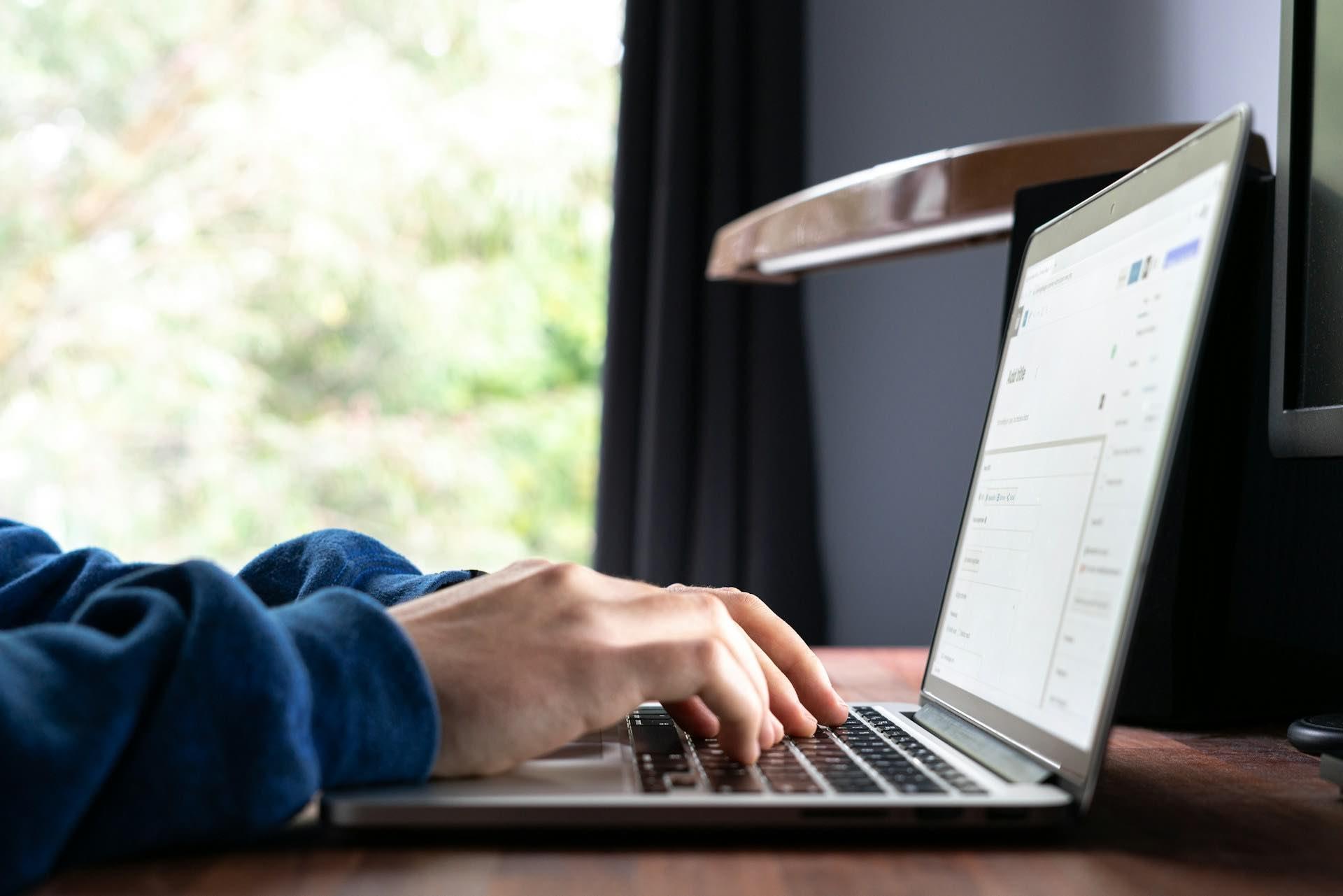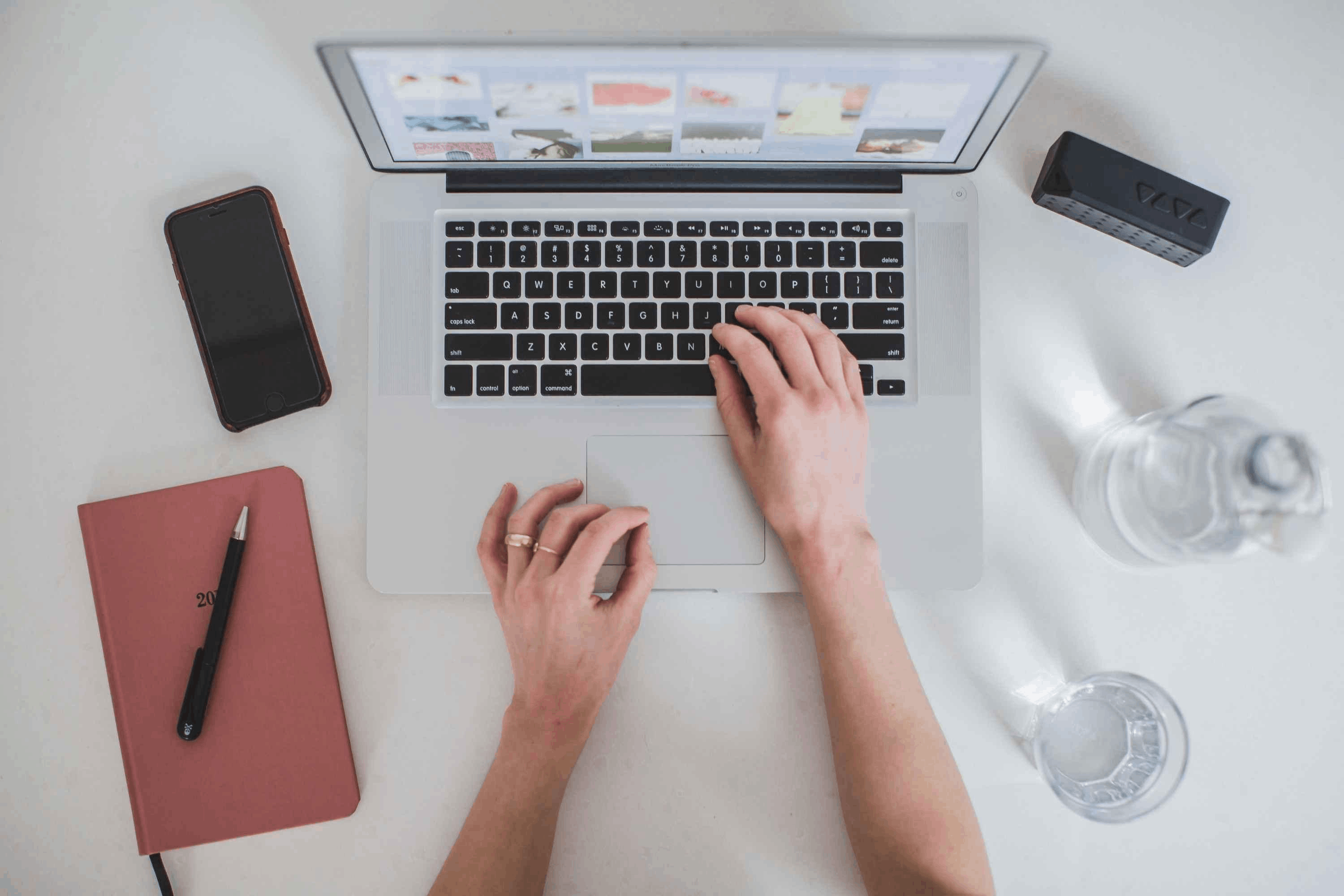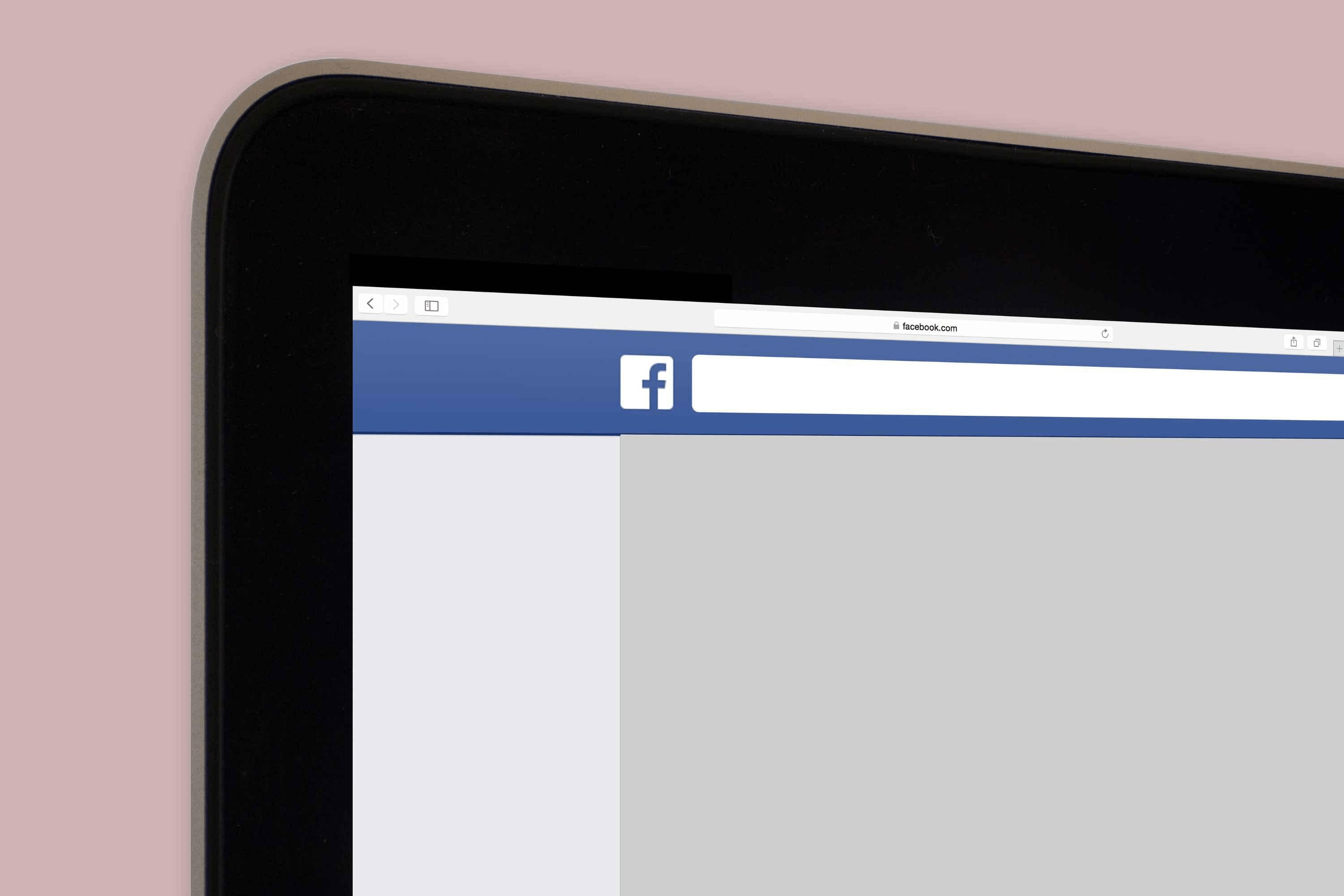Al igual que la mayoría de los sistemas de gestión de contenidos (CMS), WordPress ofrece la posibilidad de crear diferentes usuarios y otorgarles permisos específicos mediante la asignación de roles.
Esto permite brindar a cada usuario acceso a las funciones que les resulten relevantes. También es posible restringir roles individuales en WordPress, minimizando los riesgos de seguridad y la posibilidad de cometer posibles errores.
A través de los roles de WordPress, controlas los derechos de acceso de los usuarios. En la administración de usuarios, puedes categorizar roles y usuarios. Como autor, los usuarios solo pueden administrar páginas específicas en WordPress.
En este artículo, qué son los roles de usuario, cómo crear un usuario nuevo y cómo gestionar estos permisos de forma efectiva. Además, al final del artículo podrás descubrir los 3 mejores plugins para poder cumplir dicha labor. ¡Empezamos!
¿Para qué sirven los roles de WordPress?
Al asignar diferentes roles de WordPress a usuarios diversos, tienes el control completo sobre tu página web. De esta manera, podrás decidir quién puede acceder al backend de tu web y qué acciones puede llevar a cabo.
Y es que no tiene sentido que los autores de los artículos de los blogs interfieran en la estructura de programación de una página, o que los editores de fotos puedan modificar el tema.
Gracias a los roles de WordPress, se simplifica el trabajo para todas las partes involucradas en el proyecto, se evitan problemas innecesarios y hace que su presencia en la web sea más segura ante accesos no autorizados.
Por ello, es importante conocer qué derechos de edición y acceso incluyen los distintos roles.
A continuación, descubrirás por qué es beneficioso asignar roles de WordPress y cómo funciona la gestión de permisos de acceso desde el propio backend. Además, obtendrás una visión general de los mejores plugins con los que puede adaptar la gestión de usuarios a tus necesidades.
Cómo asignar roles de usuario en WordPress
Para determinar qué derechos asignar a los miembros de tu equipo en el backend de tu web, es clave analizar qué tipos de roles existen y qué tareas desempeña cada uno de los perfiles que tendrá acceso al CMS.
Analizar roles y tareas del equipo
Al empezar una colaboración en una página web, se suelen asignar dos tipos de roles: el editor jefe recibe el rol de administrador y el resto del equipo obtienen el de autores.
Este es un primer paso a la hora de gestionar la web con más claridad, control y seguridad. Sin embargo, es posible optimizar aún más los flujos de trabajo en el marco de la gestión de contenido mediante roles de WordPress adaptados a áreas de actividad específicas.
Para ello, debes crear una visión general de las tareas a realizar y asignarlas a sus empleados.
Asignación de roles de usuario de WordPress al equipo
Una vez que hayas creado la lista de tareas a realizar y asignado a cada empleado sus respectivas tareas, puedes asignar a cada miembro del equipo uno de los roles de WordPress predefinidos: administrador, editor, autor, colaborador o suscriptor.
Cómo crear un nuevo usuario en WordPress
Gracias a la administración de usuarios de WordPress, podrás añadir un nuevo usuario de forma sencilla. Para ello, debes acudir a la sección “Usuarios” -valga la redundancia- y seleccionar “Añadir nuevo”.
Al completar el formulario, debes tener en cuenta algunos aspectos clave para la seguridad. Por ejemplo, el uso de nombres de usuario inteligentes y contraseñas complejas y seguras.
Nombre de usuario
Elige un nombre que no se pueda deducir del nombre real del usuario. Para los hackers, el nombre de usuario es el primer paso hacia su objetivo; si lo conocen, solo necesitan descifrar la contraseña.
Nuestro consejo: Para aumentar la seguridad de WordPress, estos nombres no deben ser visibles ni en la firma de los artículos, ni a través de la consulta /?author=1, 2, 3, etc. Aquí, el plugin de WordPress "Edit Author Slug" ayuda a cambiar la llamada "author base" y reemplazar el nombre de usuario registrado por cualquier palabra deseada.
Dirección de correo electrónico
WordPress utiliza una cuenta de correo proporcionada para enviar al nuevo usuario su contraseña y sus datos de inicio de sesión.
Atención: En una instalación de WordPress, dicha dirección de correo electrónico solo se puede usar una vez. Si quieres crear una cuenta de redactor adicional como administrador, necesitarás emplear otra diferente.
Nombre y apellido
Los únicos campos obligatorios para crear un usuario son nombre de usuario, dirección de correo electrónico y contraseña. Sin embargo, también debes proporcionar el nombre y apellido del usuario, ya que, de lo contrario, el nombre de usuario aparecerá junto a sus publicaciones.
Los hackers podrían utilizarlo para intentar iniciar sesión. Si el usuario no quiere firmar sus publicaciones con su nombre real, también puede incluir un apodo en su perfil.
Página web
Este campo no es obligatorio ni relevante para la seguridad de WordPress. Sin embargo, para autores que disponen de su propia web o autores invitados, brinda la posibilidad de crear enlaces a su página.
Contraseña
WordPress genera automáticamente una contraseña y la envía al nuevo usuario a través de correo electrónico. En su primer inicio de sesión, se le pedirá que ingrese una nueva contraseña.
Importante: Apoya a los usuarios en la elección de contraseñas. Para ello, quizá debas aprender cómo crear contraseñas seguras y por qué resulta clave en cualquier empresa.
Cómo administrar los roles de usuario y sus permisos en WordPress
Los miembros del equipo entran y salen, las estructuras empresariales cambian y, por ello, los roles de usuario y sus permisos en WordPress deben estar actualizados.
La gestión de roles y permisos de usuario es bastante sencilla. Después de iniciar sesión, encontrarás la pestaña "Usuarios" en el menú del panel de administración de WordPress. Sitúate sobre ella y selecciona “Todos los usuarios”.
Utilizando la vista general o la barra de búsqueda, puedes seleccionar, ver, editar o eliminar el perfil del empleado deseado. También puede cambiar o asignar nuevos roles de usuario.
Por ejemplo, puedes convertir a un editor en un autor, incluidos los permisos de WordPress restringidos. Finalmente, guarda los cambios realizados. Para ello, haz clic en "Actualizar usuario".
Además, también puedes encontrar roles personalizados en caso de haberlos añadido a través de plugins de terceros.
Cómo cambiar el nombre de usuario en WordPress
El nombre de usuario no se puede cambiar en la administración de WordPress. Por ello, si quieres modificarlo, lo más sencillo es crear un nuevo usuario y asignarle el nombre que desees -algo especialmente relevante para el rol de administrador-.
Qué tipos de roles de usuario existen en WordPress y qué permisos tiene cada uno de ellos
La pregunta más importante en la administración de perfiles de usuario es: ¿Quién necesita qué funciones y permisos para sus tareas?
WordPress ofrece cinco roles de usuario predefinidos:
- Administrador
- Editor
- Autor
- Colaborador
- Suscriptor.
Con estos roles, incluso las distribución de tareas más complejas se puede abordar de manera efectiva. En caso de tener dudas sobre qué rol se debe asignar, nuestro consejo es conceder inicialmente menos permisos y, si surgen problemas, cambiar el rol del usuario en un futuro.
Rol de administrador
El administrador tiene todos los permisos en la web y un control completo sobre contenidos, configuraciones, temas, plugins, aviso legal, etc.
Este rol gestiona la administración de permisos de WordPress y puede editar roles existentes y crear o eliminar usuarios en cualquier momento, incluso otros administradores.
La asignación del rol de administrador debe ser cuidadosamente considerada, ya que otorga acceso completo para realizar cualquier cambio y manipulación potencial. Se recomienda asignar solo un rol de administrador por web y utilizarlo solo para tareas administrativas.
Un caso especial es el Super Administrador o super admin. Sin embargo, este rol solo está disponible si WordPress está configurado como un sistema multisitio. En ese caso, el Super Administrador tiene todos los derechos sobre todos los sitios del sistema.
Nuestro consejo: Para los administradores, es recomendable crear una cuenta adicional de Editor para tareas no administrativas. Esto garantiza que al trabajar en contenido o tareas editoriales, no se cambien accidentalmente funcionalidades o diseños fundamentales de la web.
Si, por ejemplo, quieres cambiar el autor de una publicación en WordPress o asignar páginas a un usuario, una cuenta de Editor es suficiente. Además, un usuario con inicio de sesión de Editor también puede escribir contenido de manera segura desde lugares como puntos de acceso Wi-Fi, cibercafés o redes Wi-Fi de hoteles, minimizando el riesgo. Si las credenciales de acceso del Editor son pirateadas, se causará mucho menos daño con esta cuenta que con una cuenta de administrador.
¡Por supuesto! Aquí tienes la traducción al español:
Editor
Los editores no tienen derechos administrativos, pero pueden hacer todo lo necesario para crear y gestionar contenido. Tienen permiso para:
- Crear y publicar páginas y entradas
- Cargar archivos, imágenes y videos
- Eliminar comentarios y publicaciones
- Administrar categorías y etiquetas (tags)
- Editar y aprobar artículos de otros usuarios
- Cambiar al autor de WordPress
- Asignar páginas a un usuario en WordPress
Rol de autor
Un autor es un usuario de WordPress que solo puede editar ciertas páginas. Los autores no pueden editar, eliminar o publicar páginas o entradas de otros usuarios. Sin embargo, tienen permiso para:
- Escribir y publicar sus propias entradas
- Subir archivos, imágenes y videos
- Publicar comentarios en sus propias entradas
Colaborador
El rol de colaborador pueden crear y editar entradas, pero no pueden publicarlas. La publicación solo podrá realizarla un perfil de administrador o editor.
Una vez que una entrada ha sido publicada, los colaboradores ya no pueden editarla.
Suscriptor
De todos los roles de usuario de WordPress, el de suscriptor es el que tiene menos privilegios.
Este tipo de usuario solo puede ajustar su propio perfil. Este rol es útil, por ejemplo, para dar acceso a usuarios de WordPress a páginas específicas o para permitirles el acceso a blogs privados.
Roles de usuario personalizados
Además de los perfiles estándar, existen otros roles de usuario de WordPress predefinidos que pueden proporcionarse mediante la instalación de ciertos plugins.
Por ejemplo, el plugin Yoast SEO para WordPress introduce los roles de "Editor de SEO" y "Gerente de SEO".
Por otro lado, las tiendas online ofrecen roles específicos para clientes y administradores de tiendas en WooCommerce.
Mejores plugins para la gestión de usuarios en WordPress
Los roles de usuario estandarizados ya ofrecen muchas opciones para la gestión de usuarios en el backend de WordPress, pero puedes personalizar aún más estos roles mediante la instalación de plguins externos.
De esta manera, podrás asignar múltiples roles a un usuario o establecer de manera detallada qué usuarios deben tener acceso a las áreas y funciones clave del backend.
Para ello, hemos preparado una selección de las mejores herramientas para mejorar la gestión de usuarios y roles de WordPress.
MemberPress
MemberPress es un plugin de WordPress muy empleado para membresías. A su vez, ofrece numerosas funciones para la gestión de páginas web en las que colaboran muchos miembros del equipo. Estas son algunas de sus funcionalidades:
- Acceso selectivo a contenido
- Buena compatibilidad con temas de WordPress
- Permite compartir y controlar contenido con límites de tiempo
- Plugin perfecto para sistemas de gestión de aprendizaje (LMS)
- Generación, personalización y control de cupones
- Plugin sencillo de gestionar para afiliados
WP User Manager
WP User Manager también está diseñado para proyectos con múltiples accesos a WordPress. Estas son algunas de sus funcionalidades:
- Autenticación de dos factores
- Directorios de usuarios claros
- Acceso controlado a contenido
- Protección contra spam y verificación de usuarios
- URL amigables para SEO para perfiles de usuarios
- Gestión automática de inicio de sesión y contraseñas
- Integración con WooCommerce y Mailchimp
WP User Frontend Pro
WP User Frontend Pro es un plugin especialmente útil para trabajar a través del frontend del sitio web. Entre otras funciones, permite crear nuevos artículos, sin tener que iniciar sesión en el backend.
Estas son algunas de sus funcionalidades:
- Formularios de usuario personalizables
- Restricciones de contenido y páginas de inicio de sesión personalizadas
- Constructor de arrastrar y soltar con vista previa en vivo
- Soporte para envíos de invitados
- Creación de perfiles y soporte para cupones
- Integración con PayPal, MailPoet, Stripe y Mailchimp
- Inicios de sesión sociales y protección contra spam
Con los planes de hosting administrado de WordPress de GoDaddy, tu web estará al máximo rendimiento. Ahora, con dominio y certificado SSL incluidos.